Cosa sono i Gradient Blob (search.gradientblobs.net)?
Gradient Blob è classificato come a dirottatore del browser, un motore di ricerca canaglia, rientrando nel gruppo di estensioni del browser supportate da pubblicità/sospette. Questi tipi di estensioni apportano modifiche non autorizzate alle impostazioni del browser. Uno dei primi effetti evidenti di queste modifiche è la sostituzione del motore di ricerca predefinito e della nuova scheda. Dopo aver installato l'estensione e attivato il dirottatore, ottiene il controllo sulla funzionalità di ricerca del tuo browser, reindirizzando tutte le ricerche attraverso il proprio motore. Come conseguenza, il dirottatore può raccogliere informazioni sulle tue ricerche e altri dettagli relativi alla navigazione.
Questo comportamento intrusivo porta spesso a un'esperienza di navigazione rischiosa poiché vieni costantemente reindirizzato a siti Web sconosciuti o potenzialmente non sicuri.
Che cos'è un'estensione del browser sospetta?
Un'estensione del browser sospetta si riferisce a un plug-in installato su un browser Web che solleva dubbi sulle sue intenzioni e funzionalità. Estensioni come Gradient Blob possono essere considerate discutibili per vari motivi, come un comportamento imprevisto o indesiderato, visualizzazione eccessiva di annunci intrusivi, accesso non autorizzato ai dati dell'utente, o la modifica delle impostazioni del browser senza esplicita autorizzazione.
NB. Le estensioni del browser sospette potrebbero essere interamente progettate per tenere traccia delle attività degli utenti, fornire pubblicità mirate, o persino facilitare attività dannose come il phishing o la distribuzione di malware. Gli utenti devono prestare attenzione e rivedere regolarmente le estensioni installate per identificare e rimuovere quelle sospette per mantenere un'esperienza di navigazione sicura e fluida.
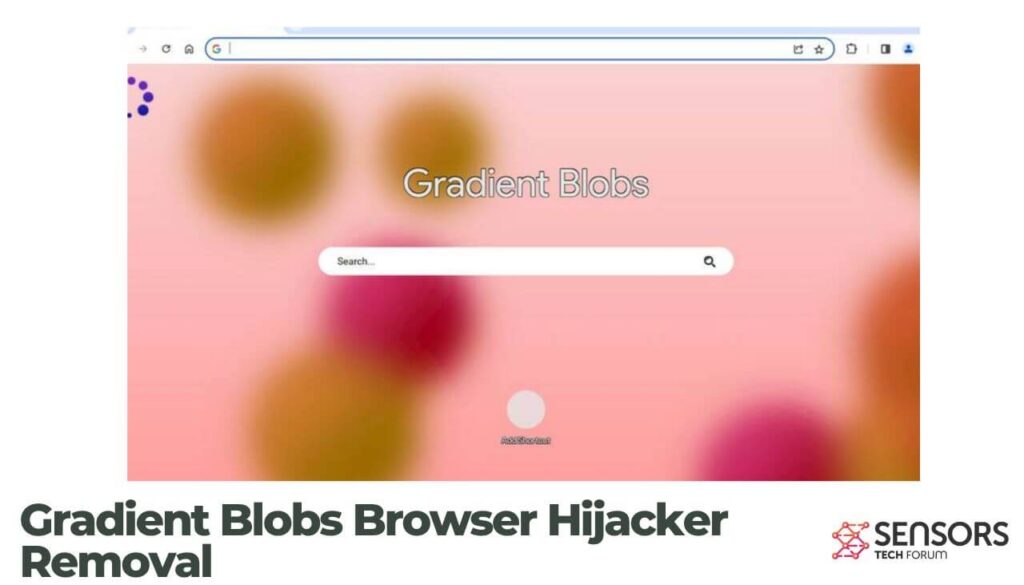
Dettagli Gradiente Blob
| Nome | Blob sfumati |
| Tipo | Dirottatore del browser, Reindirizzare, PUA |
| breve descrizione | Un'estensione del browser sospetta che dirotta i tuoi browser. |
| Sintomi | Il tuo provider di ricerca è stato sostituito. Gli annunci possono essere visualizzati. |
| Metodo di distribuzione | Installazioni freeware, pacchetti in bundle |
| Detection Tool |
Verifica se il tuo sistema è stato interessato da malware
Scarica
Strumento di rimozione malware
|
Blob sfumati – Cosa dovrei sapere?? Come viene distribuito??
Se trovi Gradient Blobs installato sul tuo browser senza alcun ricordo di averlo scaricato tu stesso, potrebbe essere stato incluso nel programma di installazione di un altro programma. Questo metodo di distribuzione è noto come raggruppamento di software. Anche se non illegale, può essere utilizzato per generare profitti su base pay-per-install. Per evitare installazioni involontarie, è meglio astenersi dal scaricare software in bundle. Gradient Blob può anche essere disponibile per il download su vari siti web di freeware.
Dettagli sulla distribuzione
La presenza di questo browser hijacker potrebbe essere dovuta a un programma di installazione in bundle. Questi programmi di installazione in bundle spesso provengono da siti di download che impacchettano archivi con adware, plugin del browser, applicazioni potenzialmente indesiderate (soddisfatto), e talvolta anche il malware. È possibile che tu abbia scaricato involontariamente un tale programma di installazione durante il tentativo di ottenere un'applicazione legittima.
Il raggruppamento di software in sé non è illegale, ma può comportare ulteriori download indesiderati, anche di prodotti legittimi. Per proteggerti da questo, prestare attenzione durante il processo di installazione di applicazioni freeware.
Le abitudini di navigazione non sicure potrebbero anche essere una potenziale causa della comparsa di Gradient Blob. Facendo clic su falsi avvisi pop-up, come quelli che affermano che il tuo antivirus è scaduto o che devi aggiornare Adobe Flash Player, potrebbe aver portato all'installazione di questo adware.
Cosa fanno i Gradient Blob?
Una volta installato Gradient Blobs, modificherà la pagina della nuova scheda e il provider di ricerca predefinito. Il tentativo di ripristinare le impostazioni del browser allo stato precedente potrebbe non riuscire, poiché i dirottatori del browser come ProTab sono noti per la loro persistenza.
Tieni presente che l'interazione con qualsiasi contenuto generato da Gradient Blob può comportare un afflusso di ulteriori app indesiderate. Pertanto, è fondamentale garantire che il sistema informatico sia protetto da eventuali minacce online correlate.
Gradient Blob è un virus?
Gradient Blobs rientra nella categoria delle estensioni del browser e non è classificato come virus informatico. Tuttavia, è noto per reindirizzare gli utenti a siti Web sospetti, visualizzare risultati di ricerca sponsorizzati o corrotti, raccogliere dati di navigazione e informazioni personali, e generare annunci indesiderati.
Gradient Blob è pericoloso?
I dirottatori del browser come Gradient Blob possono essere considerati pericolosi se non vengono rimossi tempestivamente. Più a lungo l'estensione rimane nel tuo browser, più diventa suscettibile alla raccolta dei dati, Tracking online, campagne pubblicitarie invadenti, e altre attività potenzialmente indesiderate.
Come proteggersi dai dirottatori del browser
Puoi seguire questi semplici passaggi per migliorare la protezione dei tuoi browser:
- Mantieni il sistema operativo e il browser aggiornati con le ultime patch di sicurezza.
- Scarica il software solo da fonti attendibili e siti Web ufficiali.
- Prestare attenzione durante il processo di installazione e optare per opzioni di installazione personalizzate o avanzate.
- Leggere e comprendere i termini e le condizioni prima di installare qualsiasi software.
- Evita di fare clic su collegamenti sospetti o annunci pop-up.
- Utilizza software antivirus e antimalware affidabili e mantienili aggiornati.
- Scansiona regolarmente il tuo computer alla ricerca di malware e programmi indesiderati.
- Fai attenzione alle estensioni e ai componenti aggiuntivi del browser che installi e rivedi le loro autorizzazioni.
- Abilita le funzionalità di sicurezza del browser integrate, come il blocco dei popup e le impostazioni di navigazione sicura.
- Svuota regolarmente la cache e i cookie del tuo browser.
- Informati sulle comuni tecniche di phishing e fai attenzione a non condividere informazioni personali online.
Come rimuovere i blob sfumati
Per garantire la completa rimozione di Blob sfumati e tutti i suoi componenti associati, puoi seguire la serie di passaggi di rimozione forniti di seguito, che include sia metodi manuali che automatici. Per un'eliminazione completa di tutti i file installati da applicazioni indesiderate, si consiglia di combinare questi passaggi. Tuttavia, è essenziale essere consapevoli del fatto che la rimozione manuale può essere complessa e potrebbe richiedere competenze tecniche. Se non ti senti a tuo agio con l'approccio manuale, optare per la rimozione automatica è un'alternativa affidabile.
- Windows
- Mac OS X
- Google Chrome
- Mozilla Firefox
- Microsoft Edge
- Safari
- Internet Explorer
- Interrompi i popup push
How to Remove Gradient Blobs from Windows.
Passo 1: Scan for Gradient Blobs with SpyHunter Anti-Malware Tool



Passo 2: Avvia il PC in modalità provvisoria





Passo 3: Uninstall Gradient Blobs and related software from Windows
Ecco un metodo in pochi semplici passi che dovrebbero essere in grado di disinstallare maggior parte dei programmi. Non importa se si utilizza Windows 10, 8, 7, Vista o XP, quei passi otterrà il lavoro fatto. Trascinando il programma o la relativa cartella nel cestino può essere un molto cattiva decisione. Se lo fai, frammenti di programma vengono lasciati, e che possono portare al lavoro instabile del PC, errori con le associazioni di tipo file e altre attività spiacevoli. Il modo corretto per ottenere un programma dal computer è di disinstallarlo. Per fare questo:


 Seguire le istruzioni di cui sopra e vi disinstallare correttamente maggior parte dei programmi.
Seguire le istruzioni di cui sopra e vi disinstallare correttamente maggior parte dei programmi.
Passo 4: Pulisci tutti i registri, Created by Gradient Blobs on Your PC.
I registri di solito mirati di macchine Windows sono i seguenti:
- HKEY_LOCAL_MACHINE Software Microsoft Windows CurrentVersion Run
- HKEY_CURRENT_USER Software Microsoft Windows CurrentVersion Run
- HKEY_LOCAL_MACHINE Software Microsoft Windows CurrentVersion RunOnce
- HKEY_CURRENT_USER Software Microsoft Windows CurrentVersion RunOnce
È possibile accedere aprendo l'editor del registro di Windows e l'eliminazione di tutti i valori, created by Gradient Blobs there. Questo può accadere seguendo la procedura sotto:


 Mancia: Per trovare un valore virus creato, è possibile fare clic destro su di esso e fare clic su "Modificare" per vedere quale file è impostato per funzionare. Se questa è la posizione file del virus, rimuovere il valore.
Mancia: Per trovare un valore virus creato, è possibile fare clic destro su di esso e fare clic su "Modificare" per vedere quale file è impostato per funzionare. Se questa è la posizione file del virus, rimuovere il valore.
Video Removal Guide for Gradient Blobs (Windows).
Get rid of Gradient Blobs from Mac OS X.
Passo 1: Uninstall Gradient Blobs and remove related files and objects





Il Mac ti mostrerà un elenco di elementi che si avvia automaticamente quando si accede. Look for any suspicious apps identical or similar to Gradient Blobs. Controllare l'applicazione che si desidera interrompere l'esecuzione automatica e quindi selezionare sul Meno ("-") icona per nasconderlo.
- Vai a mirino.
- Nella barra di ricerca digitare il nome della app che si desidera rimuovere.
- Al di sopra della barra di ricerca cambiare i due menu a tendina per "File di sistema" e "Sono inclusi" in modo che è possibile vedere tutti i file associati con l'applicazione che si desidera rimuovere. Tenete a mente che alcuni dei file non possono essere correlati al app in modo da essere molto attenti che i file si elimina.
- Se tutti i file sono correlati, tenere il ⌘ + A per selezionare loro e poi li di auto "Trash".
In case you cannot remove Gradient Blobs via Passo 1 sopra:
Nel caso in cui non è possibile trovare i file dei virus e gli oggetti nelle applicazioni o altri luoghi che abbiamo sopra riportati, si può cercare manualmente per loro nelle Biblioteche del Mac. Ma prima di fare questo, si prega di leggere il disclaimer qui sotto:



Puoi ripetere la stessa procedura con il seguente altro Biblioteca directory:
→ ~ / Library / LaunchAgents
/Library / LaunchDaemons
Mancia: ~ è lì apposta, perché porta a più LaunchAgents.
Passo 2: Scan for and remove Gradient Blobs files from your Mac
When you are facing problems on your Mac as a result of unwanted scripts and programs such as Gradient Blobs, il modo consigliato di eliminare la minaccia è quello di utilizzare un programma anti-malware. SpyHunter per Mac offre funzionalità di sicurezza avanzate insieme ad altri moduli che miglioreranno la sicurezza del tuo Mac e la proteggeranno in futuro.
Video Removal Guide for Gradient Blobs (Mac)
Remove Gradient Blobs from Google Chrome.
Passo 1: Avvia Google Chrome e apri il menu a discesa

Passo 2: Spostare il cursore sopra "Strumenti" e poi dal menu esteso scegliere "Estensioni"

Passo 3: Dal aperto "Estensioni" menu di individuare l'estensione indesiderata e fare clic sul suo "Rimuovere" pulsante.

Passo 4: Dopo l'estensione viene rimossa, riavviare Google Chrome chiudendo dal rosso "X" pulsante in alto a destra e iniziare di nuovo.
Erase Gradient Blobs from Mozilla Firefox.
Passo 1: Avviare Mozilla Firefox. Aprire la finestra del menu:

Passo 2: Selezionare il "Componenti aggiuntivi" icona dal menu.

Passo 3: Selezionare l'estensione indesiderata e fare clic su "Rimuovere"

Passo 4: Dopo l'estensione viene rimossa, riavviare Mozilla Firefox chiudendo dal rosso "X" pulsante in alto a destra e iniziare di nuovo.
Uninstall Gradient Blobs from Microsoft Edge.
Passo 1: Avviare il browser Edge.
Passo 2: Apri il menu a tendina facendo clic sull'icona nell'angolo in alto a destra.

Passo 3: Dal menu a discesa selezionare "Estensioni".

Passo 4: Scegli l'estensione dannosa sospetta che desideri rimuovere, quindi fai clic sull'icona a forma di ingranaggio.

Passo 5: Rimuovere l'estensione dannosa scorrendo verso il basso e quindi facendo clic su Disinstalla.

Remove Gradient Blobs from Safari
Passo 1: Avvia l'app Safari.
Passo 2: Dopo avere posizionato il cursore del mouse nella parte superiore dello schermo, fai clic sul testo di Safari per aprire il suo menu a discesa.
Passo 3: Dal menu, clicca su "Preferenze".

Passo 4: Dopo di che, seleziona la scheda "Estensioni".

Passo 5: Fare clic una volta sulla estensione che si desidera rimuovere.
Passo 6: Fare clic su "Disinstalla".

Una finestra pop-up che chiede conferma per disinstallare l'estensione. Selezionare 'Uninstall' di nuovo, and the Gradient Blobs will be removed.
Eliminate Gradient Blobs from Internet Explorer.
Passo 1: Avviare Internet Explorer.
Passo 2: Fare clic sull'icona a forma di ingranaggio denominata "Strumenti" per aprire il menu a discesa e selezionare "Gestisci componenti aggiuntivi"

Passo 3: Nella finestra "Gestisci componenti aggiuntivi".

Passo 4: Seleziona l'estensione che desideri rimuovere, quindi fai clic su "Disabilita". Una finestra pop-up apparirà per informarvi che si sta per disattivare l'estensione selezionata, e alcuni altri componenti aggiuntivi potrebbero essere disattivate pure. Lasciare tutte le caselle selezionate, e fai clic su "Disabilita".

Passo 5: Dopo l'estensione indesiderato è stato rimosso, riavvia Internet Explorer chiudendolo dal pulsante rosso "X" situato nell'angolo in alto a destra e riavvialo.
Rimuovi le notifiche push dai tuoi browser
Disattiva le notifiche push da Google Chrome
Per disabilitare eventuali notifiche push dal browser Google Chrome, si prega di seguire i passi di seguito:
Passo 1: Vai a Impostazioni in Chrome.

Passo 2: In Impostazioni, selezionare “Impostazioni avanzate":

Passo 3: Fare clic su "Le impostazioni del contenuto":

Passo 4: Aperto "notifiche":

Passo 5: Fare clic sui tre punti e scegliere Blocca, Modificare o rimuovere le opzioni:

Rimuovere le notifiche push su Firefox
Passo 1: Vai a Opzioni di Firefox.

Passo 2: Vai alle impostazioni", digitare "notifiche" nella barra di ricerca e fare clic "Impostazioni":

Passo 3: Fai clic su "Rimuovi" su qualsiasi sito in cui desideri che le notifiche vengano eliminate e fai clic su "Salva modifiche"

Interrompi le notifiche push su Opera
Passo 1: In Opera, stampa ALT + P per andare su Impostazioni.

Passo 2: In Setting search, digitare "Contenuto" per accedere alle impostazioni del contenuto.

Passo 3: Notifiche aperte:

Passo 4: Fai lo stesso che hai fatto con Google Chrome (spiegato di seguito):

Elimina le notifiche push su Safari
Passo 1: Apri le preferenze di Safari.

Passo 2: Scegli il dominio da cui ti piacciono i push pop-up e passa a "Negare" da parte di "permettere".
Gradient Blobs-FAQ
Cosa sono i Gradient Blob?
The Gradient Blobs threat is adware or virus redirect del browser.
Potrebbe rallentare notevolmente il computer e visualizzare annunci pubblicitari. L'idea principale è che le tue informazioni vengano probabilmente rubate o che più annunci vengano visualizzati sul tuo dispositivo.
I creatori di tali app indesiderate lavorano con schemi pay-per-click per fare in modo che il tuo computer visiti siti Web rischiosi o diversi tipi che potrebbero generare loro fondi. Questo è il motivo per cui non si preoccupano nemmeno dei tipi di siti Web visualizzati negli annunci. Questo rende il loro software indesiderato indirettamente rischioso per il tuo sistema operativo.
What Are the Symptoms of Gradient Blobs?
Ci sono diversi sintomi da cercare quando questa particolare minaccia e anche le app indesiderate in generale sono attive:
Sintomo #1: Il tuo computer potrebbe rallentare e avere scarse prestazioni in generale.
Sintomo #2: Hai delle barre degli strumenti, componenti aggiuntivi o estensioni sui browser Web che non ricordi di aver aggiunto.
Sintomo #3: Vedi tutti i tipi di annunci, come i risultati di ricerca supportati da pubblicità, pop-up e reindirizzamenti per apparire casualmente.
Sintomo #4: Vedi le app installate sul tuo Mac in esecuzione automaticamente e non ricordi di averle installate.
Sintomo #5: Vedi processi sospetti in esecuzione nel tuo Task Manager.
Se vedi uno o più di questi sintomi, quindi gli esperti di sicurezza consigliano di controllare la presenza di virus nel computer.
Quali tipi di programmi indesiderati esistono?
Secondo la maggior parte dei ricercatori di malware ed esperti di sicurezza informatica, le minacce che attualmente possono colpire il tuo dispositivo possono essere software antivirus non autorizzato, adware, browser hijacker, clicker, ottimizzatori falsi e qualsiasi forma di PUP.
Cosa fare se ho un "virus" like Gradient Blobs?
Con poche semplici azioni. Innanzitutto, è imperativo seguire questi passaggi:
Passo 1: Trova un computer sicuro e collegalo a un'altra rete, non quello in cui è stato infettato il tuo Mac.
Passo 2: Cambiare tutte le password, a partire dalle tue password e-mail.
Passo 3: consentire autenticazione a due fattori per la protezione dei tuoi account importanti.
Passo 4: Chiama la tua banca a modificare i dati della carta di credito (codice segreto, eccetera) se hai salvato la tua carta di credito per acquisti online o hai svolto attività online con la tua carta.
Passo 5: Assicurati che chiama il tuo ISP (Provider o operatore Internet) e chiedi loro di cambiare il tuo indirizzo IP.
Passo 6: Cambia il tuo Password Wi-Fi.
Passo 7: (Opzionale): Assicurati di scansionare tutti i dispositivi collegati alla tua rete alla ricerca di virus e ripeti questi passaggi per loro se sono interessati.
Passo 8: Installa anti-malware software con protezione in tempo reale su ogni dispositivo che hai.
Passo 9: Cerca di non scaricare software da siti di cui non sai nulla e stai alla larga siti web di bassa reputazione generalmente.
Se segui questi consigli, la tua rete e tutti i dispositivi diventeranno significativamente più sicuri contro qualsiasi minaccia o software invasivo delle informazioni e saranno privi di virus e protetti anche in futuro.
How Does Gradient Blobs Work?
Una volta installato, Gradient Blobs can raccogliere dati utilizzando tracker. Questi dati riguardano le tue abitudini di navigazione sul web, come i siti web che visiti e i termini di ricerca che utilizzi. Viene quindi utilizzato per indirizzarti con annunci pubblicitari o per vendere le tue informazioni a terzi.
Gradient Blobs can also scaricare altro software dannoso sul tuo computer, come virus e spyware, che può essere utilizzato per rubare le tue informazioni personali e mostrare annunci rischiosi, che potrebbero reindirizzare a siti di virus o truffe.
Is Gradient Blobs Malware?
La verità è che i PUP (adware, browser hijacker) non sono virus, ma potrebbe essere altrettanto pericoloso poiché potrebbero mostrarti e reindirizzarti a siti Web di malware e pagine di truffe.
Molti esperti di sicurezza classificano i programmi potenzialmente indesiderati come malware. Ciò è dovuto agli effetti indesiderati che i PUP possono causare, come la visualizzazione di annunci intrusivi e la raccolta di dati dell'utente senza la conoscenza o il consenso dell'utente.
About the Gradient Blobs Research
I contenuti che pubblichiamo su SensorsTechForum.com, this Gradient Blobs how-to removal guide included, è il risultato di ricerche approfondite, duro lavoro e la dedizione del nostro team per aiutarti a rimuovere lo specifico, problema relativo all'adware, e ripristinare il browser e il sistema informatico.
How did we conduct the research on Gradient Blobs?
Si prega di notare che la nostra ricerca si basa su un'indagine indipendente. Siamo in contatto con ricercatori di sicurezza indipendenti, grazie al quale riceviamo aggiornamenti quotidiani sugli ultimi malware, adware, e definizioni di browser hijacker.
Inoltre, the research behind the Gradient Blobs threat is backed with VirusTotal.
Per comprendere meglio questa minaccia online, si prega di fare riferimento ai seguenti articoli che forniscono dettagli informati.













